Facebookストーリーの作成方法

Facebookストーリーは作成するのがとても楽しいです。Androidデバイスとコンピュータでストーリーを作成する方法を紹介します。
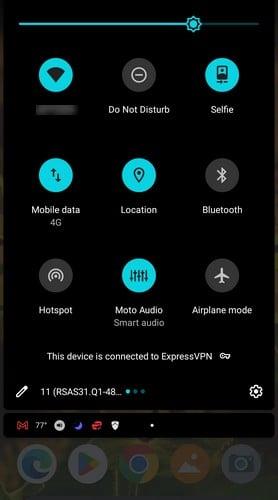
目的地に到着する必要があるときに Android で Google マップを修正するのはイライラすることがあります。外出中など、どこに何があるのかを把握しなければならないときはなおさらです。良いニュースは、問題を解決して最終的に目的地に到達するために試せるさまざまなヒントがあることです。読み続けて、Google マップを再び機能させるためのヒントを確認してください。
問題に対処するときは、基本的な修正から始めることをお勧めします。たとえば、Google マップはモバイル データでは機能しないため、Google マップがオンになっているか、電波が良好なエリアにいるかどうかを確認します。Android ディスプレイの上部から下に 2 回スワイプして、Android デバイスでモバイル データが有効になっていることを確認します。モバイルデータオプションが表示されるまで横にスワイプします。オンになっていることを確認してください。

Android で Google マップが機能しないもう 1 つの理由は、位置精度にある可能性があります。この機能はオンにする必要があります。Google マップを開いてプロフィール写真をタップすると、有効になっているかどうかを確認できます。[設定]に移動し、続いて[Google 位置情報] 設定に移動します。[位置精度の向上]をオンに切り替えます。Google マップを再起動すると、アプリは正確な位置情報を使用できるようになります。
アプリが最新であれば、最新のバグ修正とセキュリティ アップデートが確実に適用されます。アプリにはアップデートでのみ解決できるエラーが発生する可能性があります。このオプションを除外するには、Google Playを開いてプロフィール写真をタップして、 Google マップを更新します。[アプリとデバイスの管理]をタップします。2 番目のオプションは、 「利用可能なアップデートがある場合」になります。保留中の更新の数も確認できるはずです。
Wi-Fi のみの機能により、Google マップがモバイル データで機能しなくなる可能性もあります。これは、この機能を使用すると、Wi-Fi を使用してリアルタイムの位置情報の更新のみを取得できるためです。この機能をオフにするには:

Google マップに問題があるため、現在地を示す青い点が通常よりも大きくなることがあります。Google マップを調整するには、アプリを開いて携帯電話を 8 の字の動きで動かします。これを数回行う必要があります。
どのアプリでもキャッシュが蓄積すると問題が発生する可能性があり、Google マップも例外ではありません。アプリのキャッシュをクリアして、アプリが再び正しく動作するようにすることもできます。これを行うには、デバイスの設定とアプリと通知に移動します。[Google マップ]をタップし、次に[ストレージとキャッシュ]をタップします。[キャッシュのクリア]ボタンをタップし、[OK]をタップして確認します。

バックグラウンドで実行できる場合、アプリはその仕事を実行できません。機能がオフになっている場合に確認してオンに切り替える方法は次のとおりです。Android デバイスで[設定]を開き、 [アプリと通知]をタップします。[Google マップとバッテリー]を選択します。「バックグラウンド制限」を選択した場合、 「アプリはバックグラウンドでバッテリーを使用できる」に設定する必要があります。
バッテリー セーバーは、バッテリーの残量が少なくなったときに非常に便利です。ただし、何らかの理由でオンのままにした場合、それが原因で Google マップが正しく動作しなくなる可能性があります。バッテリー セーバーがオンになっているかどうかを確認し、オフにするには:
データ ローミングは費用がかかる可能性がありますが、Google マップが機能する必要がある場合、料金を受け入れるのであれば有効にすることをお勧めします。旅行に行く前に、サービスプロバイダーに確認して、料金がどれくらいかかるかを確認してください。データ ローミングを続行する場合は、次の場所に移動してください。
Google マップは、Android デバイスで動作を停止する可能性がある多くのアプリの 1 つです。iPhone も例外ではないため、Signal がiPhone で動作しなくなった場合は、覚えておくべきヒントをいくつか紹介します。WhatApp の通知も機能しなくなる可能性があります。その場合は、再び機能させるためにできることを以下に示します。Slack の通知でも問題が発生する可能性があります。
Google マップがモバイル データで動作しなくなるとイライラすることがあります。しかし良いニュースは、問題を解決するためにさまざまなヒントがあるということです。邪魔をしている機能があるかどうか、または再び機能させるために Google マップを調整する必要があるかどうかを確認できます。Google マップでは定期的に問題が発生しますか? 以下のコメント欄でご意見を共有してください。また、ソーシャル メディアで他の人と記事を共有することも忘れないでください。
Facebookストーリーは作成するのがとても楽しいです。Androidデバイスとコンピュータでストーリーを作成する方法を紹介します。
このチュートリアルでは、Google Chrome と Mozilla Firefox での自動再生される迷惑な動画を無効にする方法を学びます。
Samsung Galaxy Tab S8が黒い画面で固まってしまい、電源が入らない問題を解決します。
Fireタブレットでメールアカウントを追加または削除しようとしているですか?この包括的ガイドでは、プロセスをステップバイステップで説明し、お気に入りのデバイスでメールアカウントを迅速かつ簡単に管理する方法をお教えします。見逃せない必見のチュートリアルです!
Androidデバイスでのアプリの自動起動を永久に防ぐための二つの解決策を示すチュートリアルです。
このチュートリアルでは、Google メッセージングアプリを使用して Android デバイスからテキストメッセージを転送する方法を説明します。
Android OSでスペルチェック機能を有効または無効にする方法。
Samsungが新しい旗艦タブレットのラインナップを発表したとき、注目すべき点がたくさんありました。 Galaxy Tab S9とS9+は、Tab S8シリーズに期待されるアップグレードをもたらすだけでなく、SamsungはGalaxy Tab S9 Ultraも導入しました。
Amazon Kindle Fireタブレットで電子書籍を読むのが好きですか? Kindle Fireで本にメモを追加し、テキストをハイライトする方法を学びましょう。
Samsung Galaxy Tab S9タブレットでデベロッパーオプションとUSBデバッグを有効にする方法について説明するチュートリアルです。






